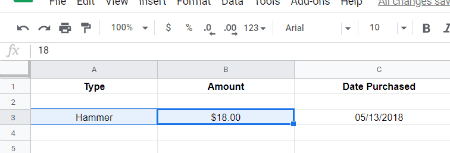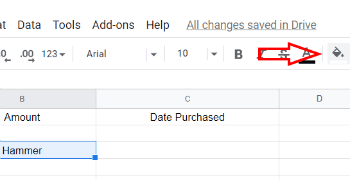¿Alguna vez has querido o necesitado crear una hoja de cálculo? Puede usarlos para realizar un seguimiento de sus gastos personales o comerciales, su presupuesto o recopilar datos y crear gráficos. Incluso si nunca antes ha tocado una hoja de cálculo, Google Sheets se lo pone fácil y le recomiendo que la pruebe. Si ya tiene una cuenta de Google, simplemente puede ir a la Documentos de Google sitio y comience a crear!
Una vez que haya creado una hoja (o dos, ¡o diez!), Es posible que desee resaltar algunos de los datos que ingresó agregando un «color de relleno» a la celda. ¡Incluso hay toneladas de colores para elegir! ¡NOTA! Esto es extremadamente útil si elige usar Hojas de cálculo para estudiar para los exámenes universitarios. Puede ingresar una cantidad ilimitada de datos, crear gráficos, etc., y luego codificar con colores todo para ayudarlo a obtener esa A!
Si aún no está muy familiarizado con cómo hacer esto, puede ser un poco confuso, así que estos son los pasos a seguir:
Resaltar texto del escritorio
Resaltar elementos en una hoja de trabajo es un poco diferente. En lugar de resaltar palabras (o números), usará el Llenar para resaltar toda la celda, columna o fila. En primer lugar, obviamente, deberá seleccionar lo que desea resaltar.
- Para seleccionar una fila, haga clic en el número de fila en el extremo izquierdo.
- Para seleccionar una columna, haga clic en la letra de la columna en la parte superior de la columna.
- Para seleccionar una sola celda, haga clic en cualquier lugar de esa celda.
- Para seleccionar varias celdas en diferentes filas o columnas, haga clic en una celda. Estará enmarcado en azul. Mantenga presionado su botón de control y haga clic en las otras celdas.
- Una vez que haya hecho su selección, mire en la parte superior de la barra de herramientas y busque el pequeño ícono que parece un cubo de pintura inclinado hacia la derecha con una gota de pintura saliendo de él. Es tu Color de relleno selector.

- Haga clic allí y elija su color. Nuevamente, haga clic fuera del área seleccionada y su color ahora está aplicado.
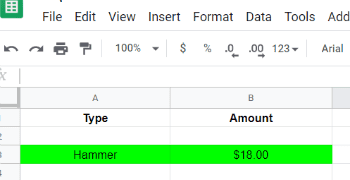
¡Felicidades! ¡Ha resaltado correctamente el texto en sus hojas!
Resaltar texto con iOS o Android
Realizar esta tarea con su dispositivo móvil es un poco diferente de cómo lo hace en una computadora. Todavía no es difícil, pero tampoco es súper intuitivo. Primero deberá descargar la aplicación Google Sheets de su respectiva tienda de aplicaciones. Luego abra la hoja de trabajo deseada. Aquí hay un resumen rápido de cómo resaltar sus celdas:
- Haga clic en cualquier celda que desee resaltar y luego arrastre para seleccionar todas las que necesite.
- presione el «Formato» botón, que parece una letra mayúscula A con pequeñas líneas a su derecha.
- Busca el «Célula» luego desplácese para elegir «Color de relleno de celda» y haga clic en el color deseado. ¡Listo!
- Notará que también puede agregar rápidamente un borde de celda desde aquí y cambiar su estilo y color.
¿Qué otras preguntas tienes sobre Hojas de cálculo? Házmelo saber en los comentarios y haré todo lo posible para responderlos o tal vez terminar creando una nueva publicación para ayudarte a ti y a otros.
¡Feliz creación!